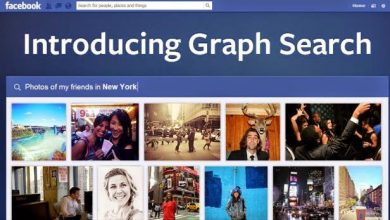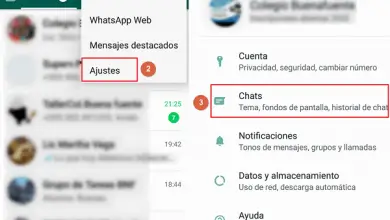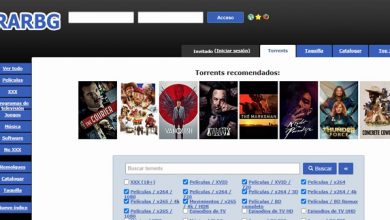Een virtuele achtergrond in een zoomvideogesprek plaatsen

Zoom is een van de levensreddende apps geworden tijdens de dagen van lockdown vanwege het coronavirus. Hoewel de app voor groepsvideobellen al bekend was, leidde deze buitengewone situatie duizenden gebruikers naar de gebruiken om te telewerken of gewoon om in contact te blijven met dierbaren.
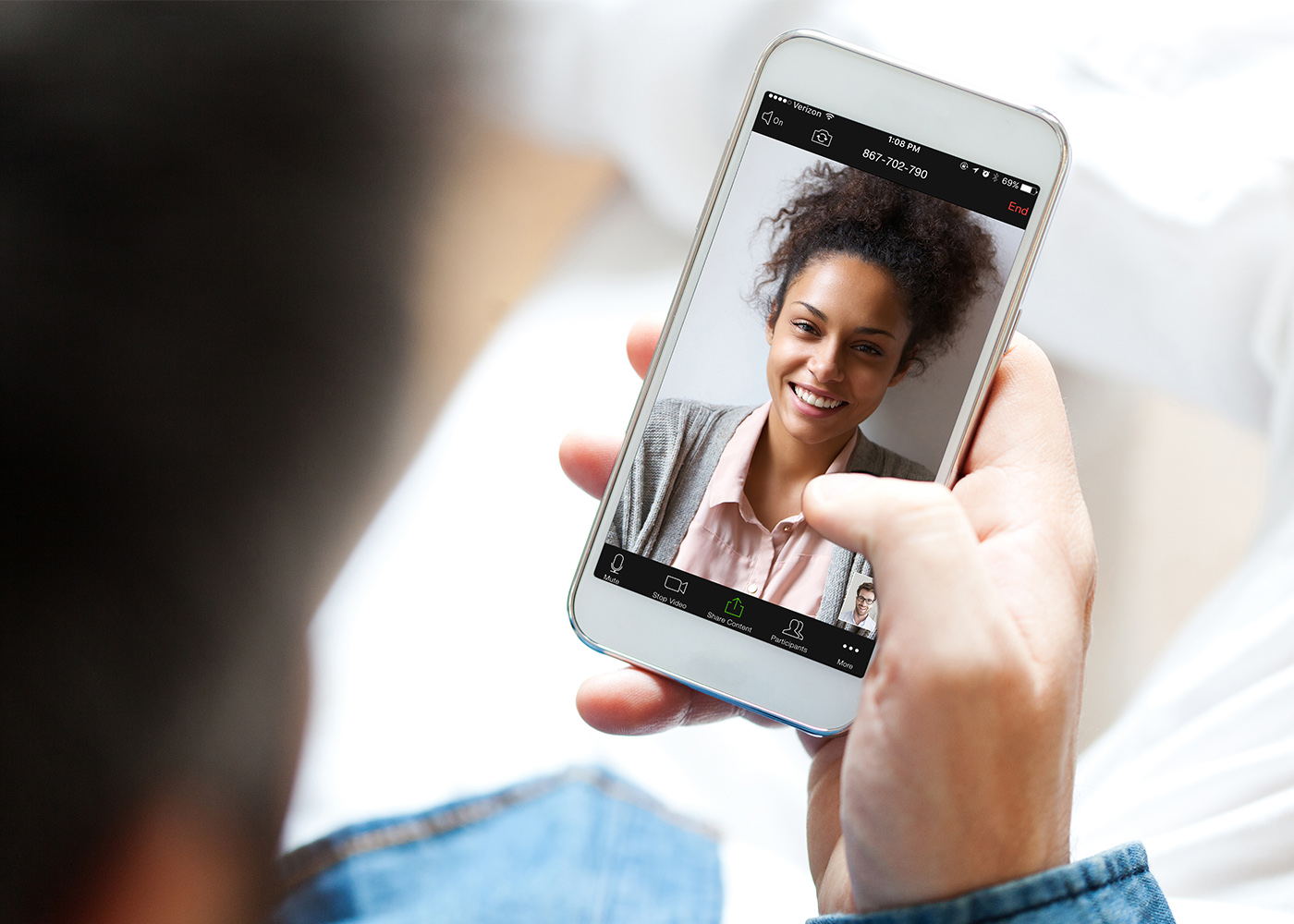
ondanks zijn twijfelachtige beveiligingspraktijken, Zoom is een van de beste opties die je nu kunt vinden voor het voeren van groepsvideogesprekken, in feite hebben we al uitgebreid uitgelegd hoe Zoom te gebruiken. In dit artikel richten we ons op een van de beste functies, die van verander de achtergrond van een videogesprek om het de gewenste look te geven: persoonlijk, leuk, serieus ...
De achtergrond van een Zoom-videogesprek wijzigen
Er zijn veel Zoomtips voor mobiel en pc die u moet weten. Een daarvan is degene die je meeneemt om de virtuele achtergrond van een videogesprek te kunnen veranderen, een leuke optie wanneer je je op een plek bevindt die je niet wilt laten zien of gewoon voor een ander uiterlijk geven à je videogesprekken.
Om deze functie te gebruiken, moet u eerst activeren via je accountinstellingen. Stap voor stap leggen we uit hoe je dat doet.
1e- Voer de in Zoom-website En klik op " Mijn account ", knop in de rechterbovenhoek.
2e- Klik in het optiemenu aan de linkerkant op "Configuration".
3e- Klik in het optiemenu dat verschijnt onder Vergadering op "In vergadering (gevorderd)".
4e- Zoek naar de optie "Virtuele achtergrond" en activeer deze door de knop naar rechts te bewegen.
Zodra de virtuele achtergrond is geactiveerd vanuit uw accountinstellingen, kunt u de achtergrond van uw videogesprek vervangen door de afbeelding van uw keuze. Om dit te doen, moet je heb de desktopversie van Zoom en volg deze stappen:
1e- Open de desktopversie van Zoom en klik op de versnellingsknop, in de rechterbovenhoek, onder je profielfoto.
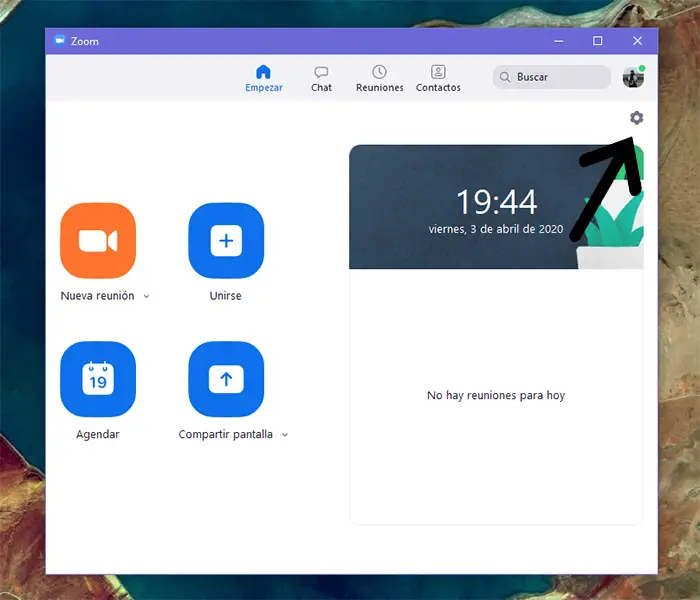
2e- Het configuratievenster wordt geopend. Klik in het optiemenu aan de linkerkant op Virtuele achtergrond.
3e- Zoals je kunt zien, biedt Zoom je 3 vooraf bepaalde achtergronden voor je videogesprekken. Klik op een van hen om te zien hoe uw afbeelding er voor hen uit zou zien. Wanneer u het selecteert, wordt het ingesteld als achtergrond voor je volgende videogesprekken.
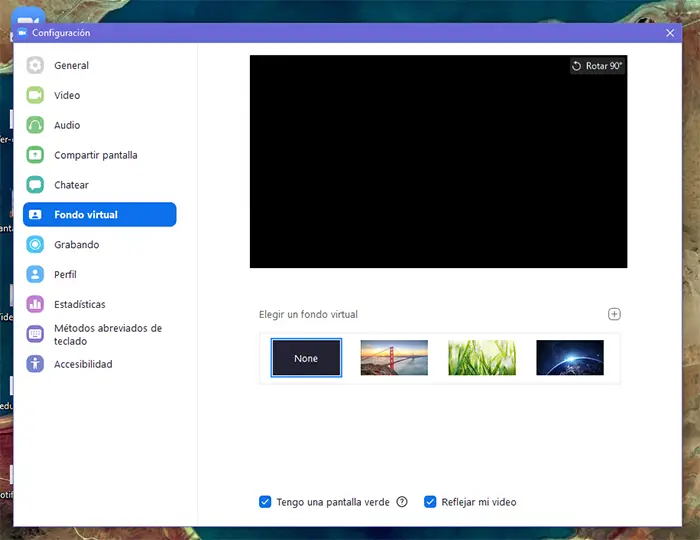
4e- Tot slot kunt u ook voeg uw eigen afbeeldingen toe om in te stellen als achtergrond voor Zoom-videogesprekken. Klik hiervoor op de knop + die boven de standaardfondsen die door het platform worden aangeboden, wordt weergegeven. Door dit te doen, kunt u de mappen van uw computer doorzoeken en de gewenste afbeeldingen toevoegen.
Zoomen belet je niet om dit te doen, maar je moet let op hun uiterlijk wanneer u voor hen staat. Nadat ze aan de galerij zijn toegevoegd, selecteert u ze om ze in te stellen als achtergrond voor videogesprekken.
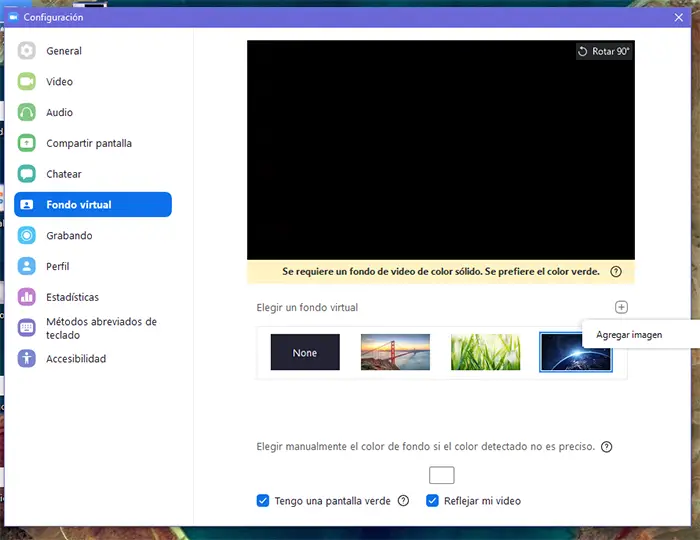
Je zou moeten weten dat je pouvez ook verander de virtuele achtergrond van Zoom tijdens een videogesprek. Klik hiervoor op de pijl omhoog die rechts van "Stop Video" verschijnt. Er verschijnt een klein menu met opties waarin u "Virtuele achtergrond wijzigen" moet selecteren. Op deze manier komt u in het menu "Virtuele achtergrond" en kunt u de afbeelding wijzigen op dezelfde manier als we eerder hebben uitgelegd.
Achtergrondgalerij voor uw Zoom-videogesprekken
De standaard achtergronden die Zoom je geeft zijn prima voor een eenmalige wijziging, maar misschien wil je andere afbeeldingen. Om dit te doen, zullen we u, naast degene die u vanaf uw computer kunt toevoegen, voorzien van: bieden een kleine galerij met een grote verscheidenheid aan decoraties die we voor u hebben geselecteerd.

Ga naar New York, de Friends lounge of het strand tijdens je Zoom videogesprekken, je hebt de macht om de achtergrond te kiezen die andere contacten met wie je de vergadering hebt, zullen zien.
Met deze selectie wilden we je wat mogelijkheden geven, maar ook het idee dat je kunt de achtergrond kiezen die je het leukst vindt, je hebt geen limiet om het te doen. Je kunt kiezen voor mythische plekken tussen series en films, steden, andere planeten of een professionele cursus als het een zakelijke bijeenkomst is, het scala aan mogelijkheden is immens in Zoom.
Wij adviseren: De 7 beste apps om gratis groepsvideogesprekken te voeren